¿Está rastreando adecuadamente el compromiso del usuario en su sitio de WordPress? El compromiso del usuario es una de las métricas más importantes a seguir porque le ayuda a planificar estratégicamente su crecimiento. En este artículo, le mostraremos cómo realizar un seguimiento del compromiso del usuario en WordPress con Google Analytics.
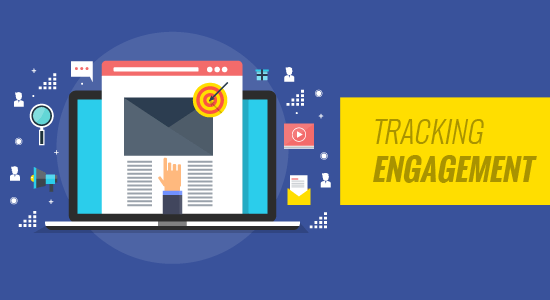
Por qué hacer un seguimiento de la interacción del usuario con Google Analytics
En general, los propietarios de sitios web consideran el tráfico y las páginas vistas como los indicadores más importantes del rendimiento de su sitio web. Suponen que un mayor tráfico dará lugar a más conversiones y ventas.
Si bien es cierto, puede obtener mejores resultados si realiza un seguimiento y optimiza la participación del usuario.
El compromiso del usuario muestra lo que hacen los usuarios cuando llegan a su sitio web. Le ayuda a identificar patrones de comportamiento del usuario altamente comprometido que genera más conversiones y ventas.
Por ejemplo, puede darse cuenta de que los usuarios que visitan una página específica tienen 10 veces más probabilidades de realizar una compra que cualquier otro visitante en su sitio web. Puede utilizar esta idea para redirigir la atención de más usuarios a esa página.
Para rastrear el compromiso del usuario en nuestros sitios web, usamos Google Analytics en combinación con el popular plugin MonsterInsights.
Si aún no se ha registrado en Google Analytics, puede seguir las instrucciones de nuestra guía sobre cómo instalar Google Analytics en WordPress.
A continuación, debe instalar y activar el complemento MonsterInsights. Recomendamos obtener el plan Pro de este complemento.
Ahora la mayoría de la gente nos pregunta por qué instalar un complemento, cuando puede simplemente pegar el script de Google Analytics en el pie de página del sitio web.
La razón es que simplemente pegando un enlace en el pie de página, se pierde la información clave de participación del usuario. No sabrá qué enlaces salientes están haciendo clic los usuarios, qué formularios tienen las conversiones más altas, qué productos en su tienda en línea tienen las mejores conversiones, qué enlaces de afiliados o anuncios obtienen la mayor cantidad de clics, etc.
El complemento MonsterInsights maneja automáticamente todo eso y más para ti. Automatiza el proceso de pegar diferentes códigos analíticos y secuencias de comandos de seguimiento de eventos en el pie de página, por lo que no tiene que lidiar con la molestia del código y la configuración.
Una vez que haya configurado Google Analytics con MonsterInsights, echemos un vistazo a cómo realizar un seguimiento de las diferentes métricas de participación del usuario para su sitio.
1. Seguimiento de su contenido más popular
Lo primero que debe averiguar es qué publicaciones de blog y páginas son las más populares entre sus usuarios. Estas son las páginas y publicaciones en su sitio web que obtienen el mayor tráfico.
Averiguar qué le gusta a los usuarios en su sitio puede ayudarlo a planear una estrategia de contenido que amplíe lo que ya está funcionando.
MonsterInsights lo hace realmente simple. Solo necesitas visitar Insights »Informes página en su área de administración de WordPress.
Encontrarás tu contenido más popular en la sección «Publicaciones y páginas principales».
Junto a él, también verá sus principales fuentes de tráfico. Esto le da una idea general de dónde proviene su tráfico.
En la mayoría de los sitios web, el 90% de su tráfico va al 10% de las páginas principales. Una vez que encuentre estas páginas principales, puede optimizarlas para obtener las conversiones máximas agregando actualizaciones de contenido o imanes de clientes potenciales en estas publicaciones.
Creemos que agregar actualizaciones de contenido puede ayudarlo a aumentar sus conversiones hasta en un 845%. Nuestro fundador Syed Balkhi tiene una publicación en el blog que comparte los resultados del estudio de caso.
2. Seguimiento de cómo los usuarios interactúan con los formularios en su sitio web
La mayoría de los sitios web dependen de los formularios de contacto para recopilar los clientes potenciales y los comentarios. Lamentablemente, la mayoría de los complementos de formulario de contacto no proporcionan datos de seguimiento y conversiones precisos.
MonsterInsights le permite aprovechar la función de seguimiento de eventos de Google Analytics para ver cuántas veces se ven y envían sus formularios.
Para habilitar el seguimiento de formularios, debe visitar Insights »Complementos página. En esta página, deberá instalar y activar el complemento Forms.
Una vez que haya activado el complemento de Formularios, MonsterInsights comenzará a rastrear automáticamente todos los formularios en su sitio web.
Funciona automáticamente con los complementos de formularios de contacto populares como WPForms, Ninja Forms, Formidable y otros. MonsterInsights también rastrea el formulario de comentarios de su sitio web, formularios de registro de usuarios y más.
Para ver cómo van sus formularios, deberá visitar su cuenta de Google Analytics. En el panel de Google Analytics, haga clic en Comportamiento »Eventos» Descripción general página y luego en ‘Categoría del evento’, haga clic en ‘formulario’.
A continuación, debe hacer clic en la ‘Etiqueta del evento’ para ver las estadísticas de los diferentes formularios en su sitio web.
Desde allí, puede hacer clic en cualquier formulario para ver sus impresiones y conversiones.
3. Seguimiento de tiendas de comercio electrónico en Google Analytics
Google Analytics ofrece muchas características específicamente para sitios web de comercio electrónico. Sin embargo, estas características no están activadas por defecto, y la mayoría de los usuarios ni siquiera saben que existen.
El seguimiento de comercio electrónico mejorado le permite ver el comportamiento de compra, el comportamiento de pago, el rendimiento de las listas de productos, el rendimiento de ventas y mucho más. La mejor parte es que puede combinar esta información con el tráfico general de su sitio web para obtener mejores perspectivas.
MonsterInsights eCommerce tracking para WordPress funciona tanto con WooCommerce como con Easy Digital Downloads.
Primero, deberá habilitar el seguimiento de comercio electrónico en Google Analytics. Dirígete a tu cuenta de Google Analytics y cambia a la página de administración.
A continuación, debe hacer clic en ‘Configuración de comercio electrónico’.
Ahora haga clic en el control deslizante debajo del primer paso, Habilitar comercio electrónico , Encenderlo. Debe hacer clic en el botón Siguiente paso para continuar.
También recomendamos que active la configuración de comercio electrónico mejorado.
Una vez que haya terminado, haga clic en el botón Enviar para almacenar su configuración.
Luego, debe cambiar al área de administración de WordPress. Ir Insights »Complementos página e instalar y activar el ‘Complemento de comercio electrónico’.
Después de eso puedes dirigirte a Insights »Configuración página y haga clic en la pestaña de seguimiento. A continuación, haga clic en la sección Comercio electrónico para continuar.
En esta pestaña, debe marcar la casilla junto a ‘Usar comercio electrónico mejorado’ y luego hacer clic en el botón ‘Guardar cambios’ para almacenar su configuración.
Para ver sus informes de seguimiento de comercio electrónico, debe visitar su cuenta de Google Analytics e ir a Conversiones »Ecommerce página.
Aquí hay algunos informes potentes que obtiene habilitando el seguimiento de comercio electrónico mejorado en su tienda:
- Comportamiento de compra
- Comportamiento de pago
- Rendimiento de listas de productos
- Rendimiento de las ventas
Para obtener más detalles sobre cada uno de estos informes, consulte este artículo sobre cómo agregar el comercio electrónico mejorado de Google Analytics a su sitio web.
4. Seguimiento de quién está haciendo clic en sus anuncios con Google Analytics
Muchos sitios web dependen de los anuncios para ganar dinero en línea mientras crean contenido útil. Las plataformas publicitarias como Google AdSense le proporcionan algunos informes sobre impresiones de anuncios y clics.
Sin embargo, con MonsterInsights y Google Analytics puede ver cómo los usuarios interactúan con los anuncios en su sitio. Usted será capaz de:
- Haga un seguimiento de cuántos clics recibe cada anuncio
- Descubra qué anuncios su audiencia está ignorando
- Identificar las ubicaciones de anuncio más efectivas
- Y más…
Primero deberás visitar Insights »Complementos página en su sitio de WordPress. Ahora instale y active el complemento ‘Seguimiento de anuncios’.
A continuación, debe integrar Google Analytics en su cuenta de Google Adsense.
Dirígete a tu tablero de Google Analytics y haz clic en el botón ‘Admin’ ubicado en la esquina inferior izquierda de la pantalla.
En la página de administración, haga clic en ‘Enlaces de AdSense’ en la columna de propiedades.
A continuación, debe hacer clic en + Nuevo enlace de AdSense y luego seleccione la propiedad de AdSense que desea vincular con su propiedad de Analytics.
Después de eso, haga clic en el botón Continuar para avanzar.
A continuación, debe seleccionar la vista de Analytics en la que desea que estén disponibles sus datos de AdSense. Una vez que lo seleccione, haga clic en Habilitar enlace y luego haga clic en Listo.
Después de haber configurado todo en Google Analytics, debe dirigirse a su sitio de WordPress y acceder a Insights »Configuración página. Cambie a la pestaña ‘Seguimiento’ y luego haga clic en la sección Anuncios.
Debe habilitar el seguimiento de Google Adsense en MonsterInsights.
Para ver sus informes de rendimiento de AdSense, vaya a su cuenta de Google Analytics y visite Comportamiento »Editor página.
El informe general le ofrece un resumen de alto nivel de las principales métricas de AdSense. También puede encontrar el informe Páginas de publicación y referencias de editorial en Google Analytics.
5. Seguimiento de sus enlaces afiliados en Google Analytics
La mayoría de los vendedores afiliados usan complementos para administrar y ocultar enlaces de afiliados. Esto hace que sus enlaces de afiliado se vean más fáciles de usar. Aquí hay un ejemplo de un enlace de afiliado encubierto:
http://example.com/recommends/product-name/
MonsterInsights le permite rastrear esos enlaces de afiliados en Google Analytics. Esto le ayuda a descubrir qué productos de afiliados le están yendo bien, qué páginas generan más ingresos de afiliados y más.
Para habilitar el seguimiento de enlaces de afiliado, debe visitar Insights »Configuración página. Pase a la pestaña de seguimiento y luego haga clic en la sección ‘Enlaces de afiliados’.
Primero necesita ingresar la babosa que usa para sus enlaces de afiliado. Después de eso, debe proporcionar una etiqueta que le gustaría usar para esos enlaces en sus informes de Google Analytics.
A continuación, haga clic en el botón guardar cambios para almacenar su configuración.
MonsterInsights le permite rastrear los clics de afiliados como eventos en Google Analytics.
Para encontrar una descripción general de su informe de clics de enlaces de afiliado, puede ir a Comportamiento »Eventos» Descripción general página. Sus clics de enlace de afiliado se mostrarán con la etiqueta que eligió anteriormente.
Para instrucciones más detalladas
Nota: la mayoría de los complementos de afiliados de WordPress pueden prometer darle estadísticas de enlaces. Hemos encontrado que la mayoría de estas estadísticas son muy inexactas porque la mayoría de los análisis de seguimiento basados en WordPress se deben al almacenamiento en caché. Google Analytics es la única forma de rastrear adecuadamente los análisis.
6. Seguimiento de la tasa de rebote en Google Analytics
El porcentaje de rebote es el porcentaje de usuarios que llegan a su sitio web y deciden irse sin ir a una segunda página.
Para verificar el porcentaje de rebote de su sitio web, debe iniciar sesión en su tablero de Google Analytics y luego ir a Audiencia »Descripción general página.
¿Desea ver el porcentaje de rebote de una página individual? Dirigirse a Comportamiento »Contenido del sitio» Todas las páginas para ver todas las páginas de su sitio web.
Puede ordenar las páginas por una tasa de rebote más alta o más baja para ver qué páginas no funcionan.
Una tasa de rebote más alta indica que no pudo convencer al usuario para que visite otras páginas. Los usuarios pueden abandonar su sitio web haciendo clic en el botón Atrás de su navegador, haciendo clic en un enlace de salida o cerrando la ventana.
Los porcentajes de rebote son completamente normales. Sin embargo, las tasas de rebote más altas indican problemas con su sitio web que afectan la experiencia del usuario y causan bajas conversiones / engagement.
¿Cuál debería ser el porcentaje de rebote aceptable para su sitio web?
Aquí hay un desglose general de la tasa de rebote de bueno a malo.
Un excelente porcentaje de rebote está entre 30% y 50%. Sin embargo, la mayoría de los sitios web caen entre un 50% y un 70% de porcentaje de rebote, que es un promedio aceptable. Las tasas de rebote superiores al 70% se consideran malas para la mayoría de los sitios web.
No todos los sitios web son iguales, lo que significa que la tasa promedio de rebote varía según el tipo de sitio web.
Eche un vistazo a la tabla a continuación para ver una tasa de rebote promedio por industria:
Para obtener más información sobre este tema, consulte este artículo con sugerencias para reducir el porcentaje de rebote en su sitio web.
7. Tiempo de seguimiento gastado en su sitio web
Otro indicador que muestra la participación del usuario es la duración de la sesión o el tiempo que los usuarios pasan en su sitio.
Si los usuarios están abandonando su sitio sin dedicar suficiente tiempo para verlo, entonces algo está mal que necesita ser reparado.
Google Analytics puede mostrarle el tiempo promedio que los usuarios pasan en su sitio por sesión. Simplemente ve a Audiencia »Descripción general página, y lo verás entre otras estadísticas.
También le puede mostrar cuánto tiempo pasan los usuarios cuando miran páginas individuales. Puede verificarlo visitando Comportamiento »Contenido del sitio» Todas las páginas página en Google Analytics.
Para aprender cómo mejorar las duraciones de las sesiones, consulte este artículo con consejos prácticos para aumentar el tiempo que los usuarios pasan en su sitio web.
8. Vistas de la página de seguimiento por visita con Google Analytics
Las visitas a la página por visita es otro gran indicador de la participación de los usuarios. La mayor cantidad de páginas vistas por sesión también aumenta el tiempo que los usuarios pasan en su sitio y disminuye las tasas de rebote.
Google Analytics le mostrará el total de vistas de página para un período determinado en Audiencia »Descripción general página. Sin embargo, para rastrear el compromiso del usuario, también desea ver las visitas a la página por sesión.
También puede desglosar las visitas a la página por sesión por fuente y canal visitando Acquización »Todos los canales de tráfico» página.
Esto le ayuda a ver qué canales de tráfico están convirtiendo lo mejor para su sitio web, para que pueda enfocar sus esfuerzos en áreas que en realidad generan resultados.
Esperamos que este artículo lo ayude a rastrear la participación del usuario en WordPress con Google Analytics